Как сделать оригинальный дизайн шапки в профиле Твиттера
14
6161314-11-2012
 Не так давно разработчики Твиттера порадовали очередным интересным нововведением. Теперь можно самостоятельно оформлять дизайн шапки в своем профиле. Оригинальный эффект получается если совместить аватарку и картинку в шапке. В сегодняшнем уроке мы так и попробуем сделать. Для этого сначала выберем красивую картинку для аватара и одновременно для шапки. После этого создадим в фотошопе новый документ и выставим направляющие, чтобы обозначить зону аватара. Далее сохраняем отдельно картинку для шапки и аватар. И напоследок загружаем все это в Твиттер и получаем собственный дизайн своего профиля.
Не так давно разработчики Твиттера порадовали очередным интересным нововведением. Теперь можно самостоятельно оформлять дизайн шапки в своем профиле. Оригинальный эффект получается если совместить аватарку и картинку в шапке. В сегодняшнем уроке мы так и попробуем сделать. Для этого сначала выберем красивую картинку для аватара и одновременно для шапки. После этого создадим в фотошопе новый документ и выставим направляющие, чтобы обозначить зону аватара. Далее сохраняем отдельно картинку для шапки и аватар. И напоследок загружаем все это в Твиттер и получаем собственный дизайн своего профиля.
Шаг 1.
Создаем в фотошопе новый документ размером 1252х626 пикселей.
Шаг 2.
В левом верхнем углу создаем прямоугольник размером 540х60 пикселей.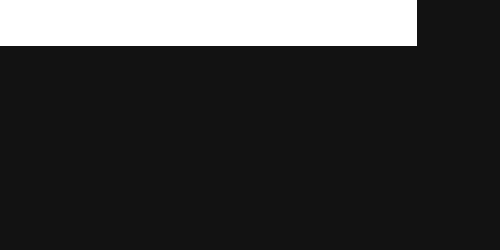
Шаг 3.
Потом создаем квадрат размером 175х175 пикселей и прислоняем его к правому нижнему углу белого прямоугольника, как на рисунке ниже. По всем сторонам квадрата устанавливаем направляющие.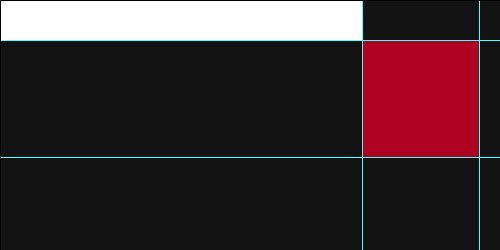
Шаг 4.
Теперь берем любую картинку, которую мы хотим установить в шапку. Желательно размер картинки не меньше, чем 1252х626 пикселей. В пересечении направляющих устанавливаем часть картинки, которая будет аватаром в Твиттере.
Шаг 5.
После этого сохраняем первую картинку полностью размером 1252х626 пикселей. Потом кадрируем изображение по размеру аватара и сохраняем вторую картинку размером 175х175 пикселей.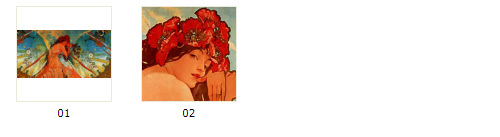
Шаг 6.
Переходим в аккаунт в Твиттере, выбираем пункт «Настройки».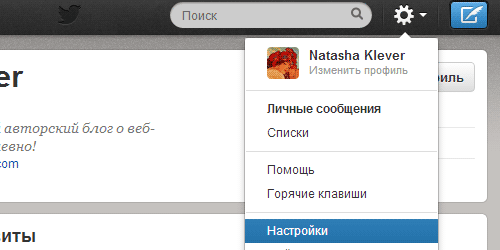
Шаг 7.
Update 22.11.12: Разработчики перенесли блок смены изображения в шапке в пункт меню «Профиль». Далее в меню слева выбираем пункт «Оформление» и нажимаем на кнопку «Изменить изображение шапки». В открывшемся диалоговом окошке выбираем первую картинку у себя на компьютере и загружаем ее.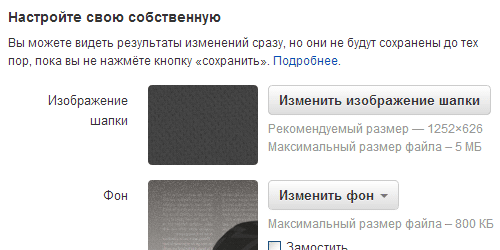
Шаг 8.
На следующем шаге нам предложат отрегулировать масштаб картинки, если надо. После этого нажимаем «Сохранить».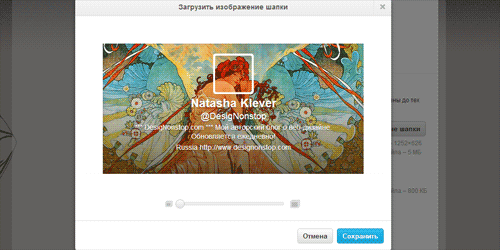
Шаг 9.
Теперь в меню слева выбираем пункт «Профиль» и нажимаем кнопку «Изменить фотографию». Загружаем вторую картинку с изображением аватара.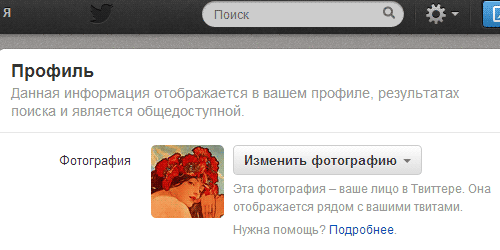
Шаг 10.
В результате получаем собственный дизайн шапки в Твиттере.
P.S. Постовой. А вы знаете, что иногда, чтобы посетители увидели дизайн вашего сайта, нужно, как минимум, знать какие бывают прокси.
-
Короткая ссылка на этот пост:
https://www.designonstop.com/?p=7914 - Поддержать DesingNonstop рублём!
Написать комментарий с помощью формы ВКонтакте
Комментариев 14 комментариев
@Shershov:
О, как раз тему! Успехов ))
 Ответить
ОтветитьДобрый вечер.
В упор не вижу кнопки «Изменить изображение шапки» в настройках твиттера. Хоть убейте) Есть возможность изменить только фон.
 Ответить
Ответить@Алексей:
Да, действительно, разработчики перенесли этот блок в пункт меню «Профиль». ))
 Ответить
Ответить@Наташа Клевер: спасибо, теперь все нашел)
 Ответить
ОтветитьСпасибо, очень интересно
 Ответить
Ответить@Елена:
Пожалуйста!
 Ответить
ОтветитьСпасибо-спасибо-спасибо за замечательный урок!!!! Не нарадуюсь на свою шапку в тви теперь)))
 Ответить
Ответить@Ольга:
Отлично! Посмотрела вашу шапку в твиттере — мне очень понравилось! ))
 Ответить
ОтветитьИнтересный урок. Можно сделать все, как захочешь. Спасибо!
А то я в разных сайтах ищу для себя подходящую картинку и все никак. Пока сделала вот так https://twitter.com/BloknotReanimat но это не по теме совсем. Теперь постараюсь что-нибудь более соответствующее подобрать
 Ответить
Ответить@Гульнара Самигулина:
Очень симпатично! Мне понравилось ))
 Ответить
ОтветитьОтлично все получилось 🙂 Огромнешее спасибо за прикалюшку!
 Ответить
Ответить@Каталог Партнерок:
Пожалуйста!
 Ответить
ОтветитьШикарный урок, спасибо, с приветом от Vladislave=))
 Ответить
Ответить
Спасибо! Как раз собирался поменять шапку в твиттере